如何把图片转换成Jpeg格式
时间:2020-06-17 16:49
阅读: 次
我们在上传图片时,常常因为文件格式不是Jpeg而上传不了,十分恼人。wikiHow来帮你——下文是转换文件格式的方法。
方法1在任何电脑上转换
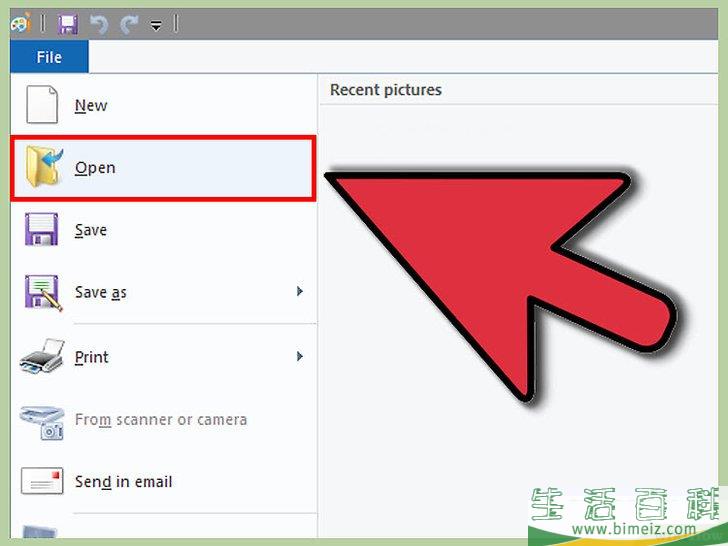
1在任何一款图形处理软件中打开你想转换的图片。
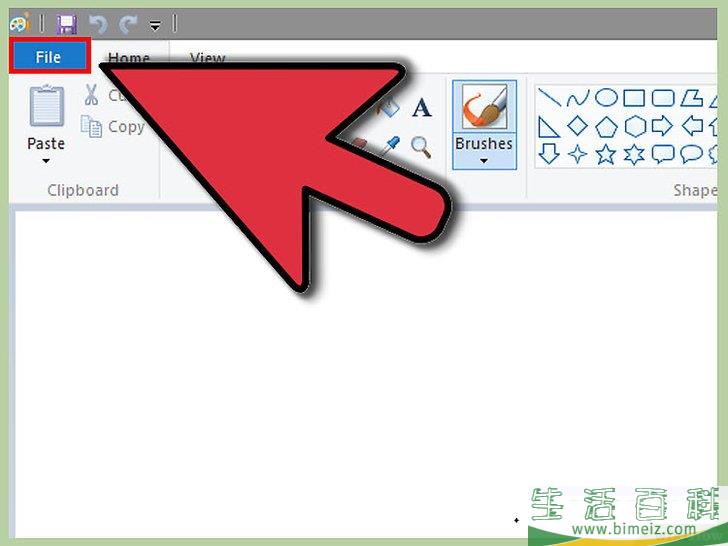
2单击“文件”菜单。
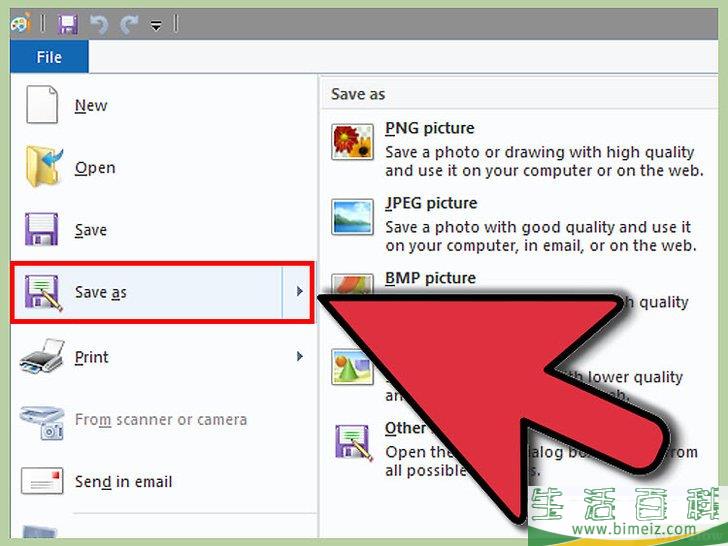
3选择“另存为”。 注意不要选择“保存”,因为我们想转换它而不是保存现有的格式。
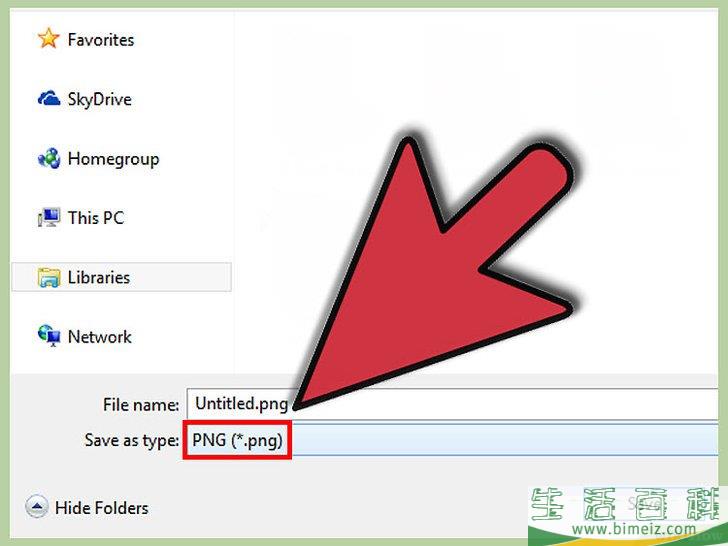
4单击下拉菜单,通常在左侧有'保存类型'。
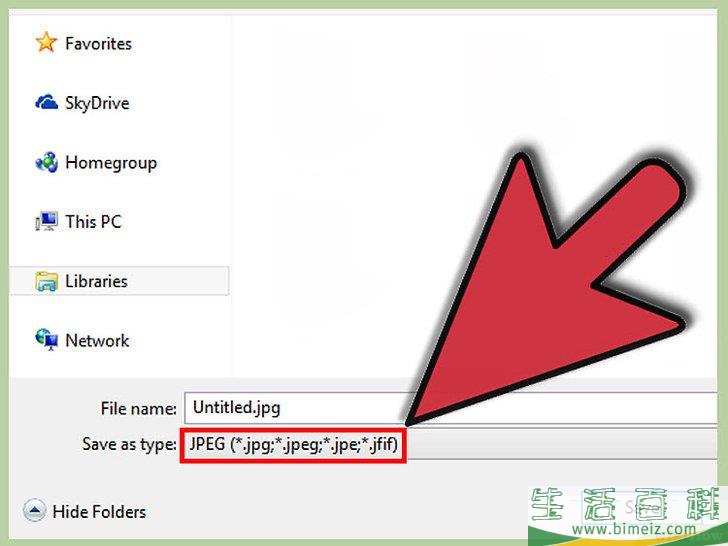
5选择JPEG。 一般这个选项旁边会跟着*.jpg;*.jpeg;*.jpe;*.jfif这些文件名后缀。
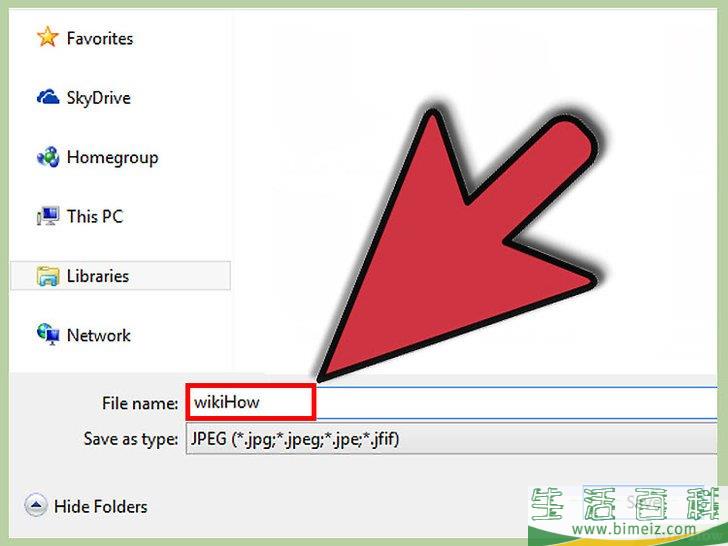
6根据需要重命名文件,完成转换。
方法2在Mac上转换
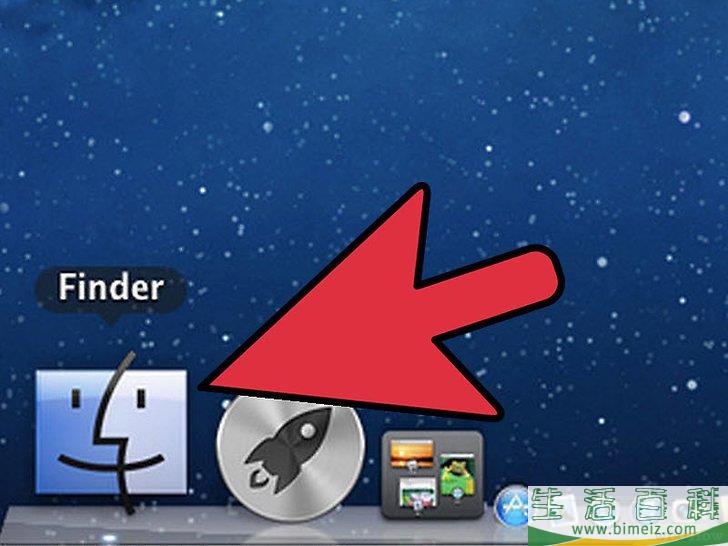
1找到你想转换的文件。 它可能和例子中一样放在桌面上,也可能在Finder里。
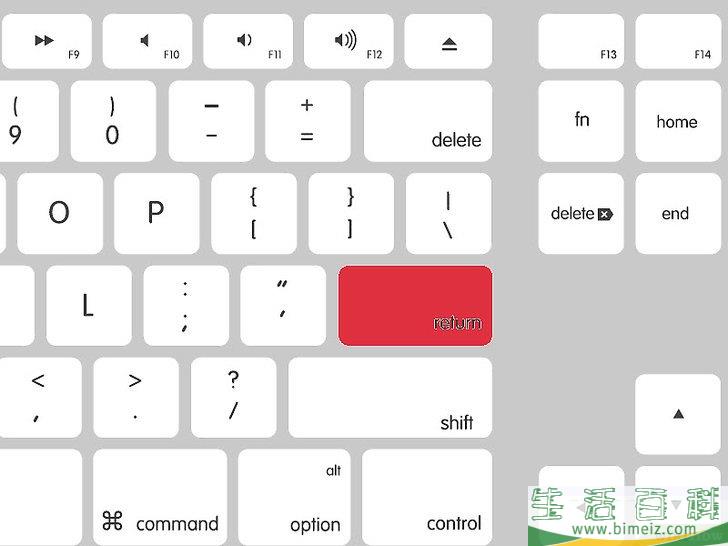
2找到图片后,按回车(Return)。 这样你就可以将它重命名。
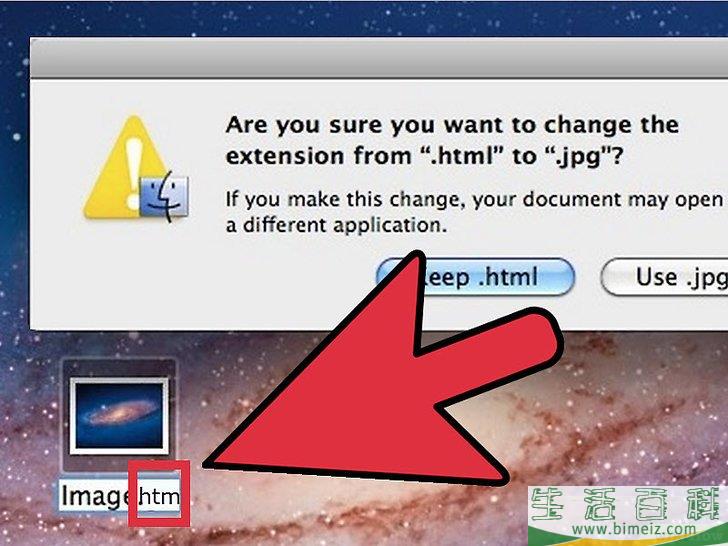
3删掉现有的文件扩展名。 也就是说将“.”之后的文件名后缀删掉。
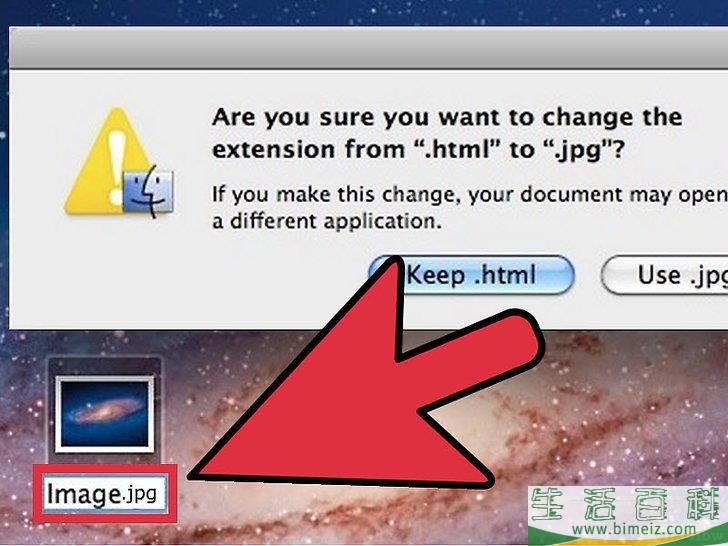
4在这个点之后输入“jpeg”。
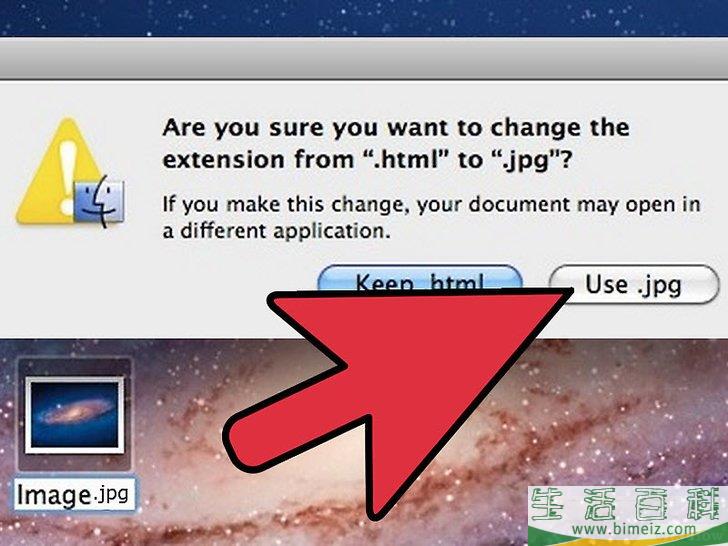
5在弹出的下拉菜单中单击“使用.jpeg”。
6完成。
方法3在Mac上转换(另一种)
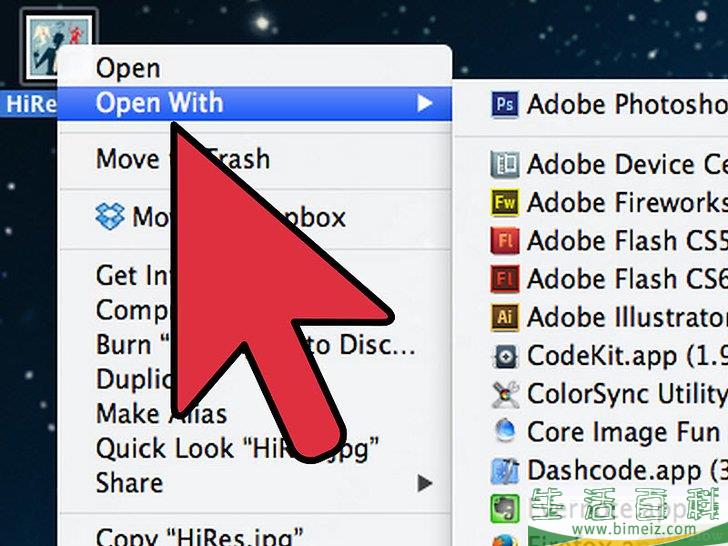 1右键单击你想转换的文件,然后将鼠标移到"打开方式"上。
1右键单击你想转换的文件,然后将鼠标移到"打开方式"上。
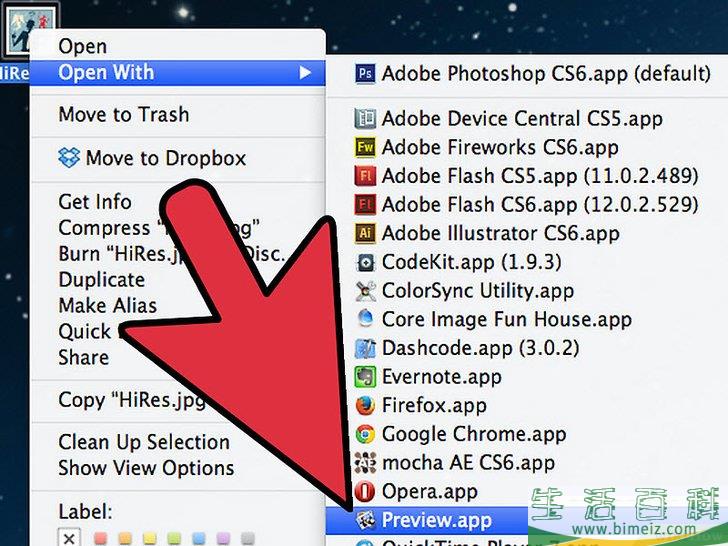
2单击"预览"。
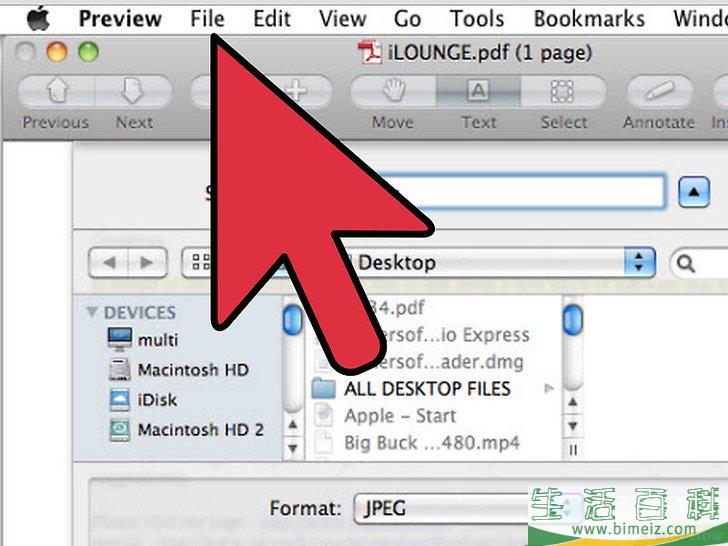
3单击"文件"菜单。
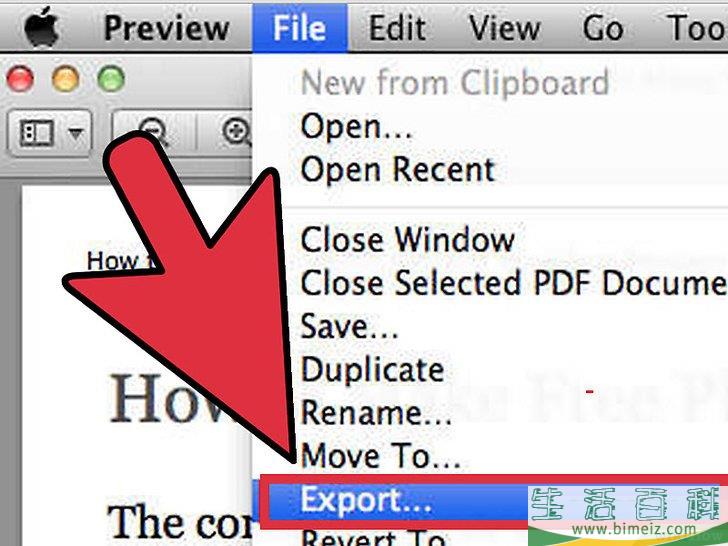
4单击"导出"。
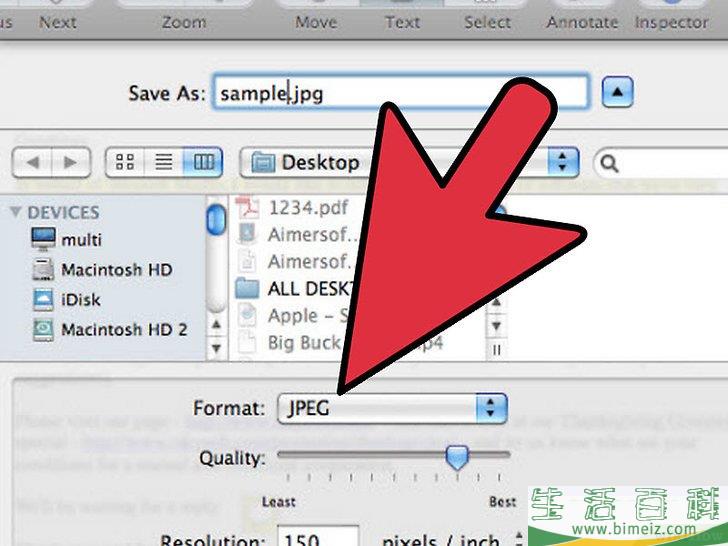
5选择图片格式。
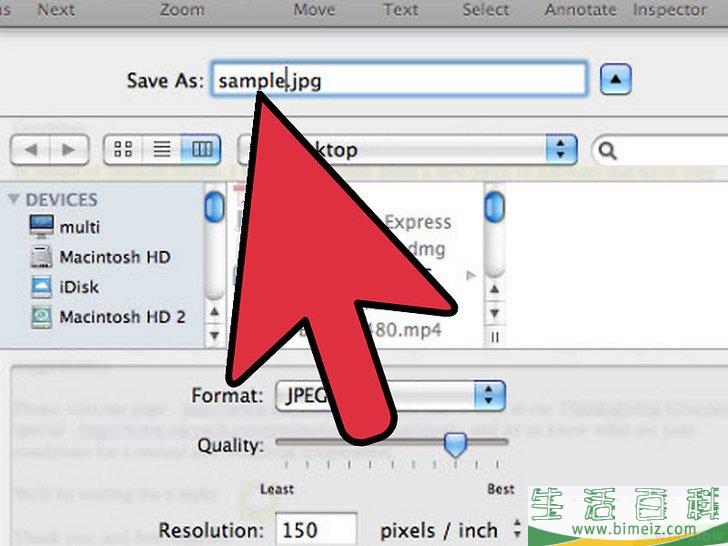
6根据需要重命名。
注意事项
警告
上一篇:如何关闭WhatsApp的自动拼写纠错功能
下一篇:如何创建免费网站







